Configuration WAN sur les périphériques RV160x et RV260x
Objectif
Un réseau étendu (WAN) est le réseau le plus étendu en dehors de votre réseau local et se compose de divers services de télécommunications géographiquement distribués. Un WAN peut être privé ou loué et peut permettre à une entreprise d'exécuter un workflow quotidien, quel que soit son emplacement. Cet article explique comment configurer les fonctionnalités WAN sur les routeurs RV160x et RV260x. Ces fonctionnalités WAN fournissent des méthodes pour améliorer la sécurité, augmenter l'efficacité de la bande passante et protéger le basculement.
Périphériques pertinents
- RV160x
- RV260x
Version du logiciel
- 1.0.00.13
Configuration des paramètres WAN
Les routeurs RV160x et RV260x disposent chacun de deux interfaces WAN physiques et VLAN associées pouvant être configurées. Pour configurer les paramètres WAN, procédez comme suit.
Dans le volet de navigation situé à gauche de l'utilitaire de configuration, sélectionnez WAN > WAN Settings.
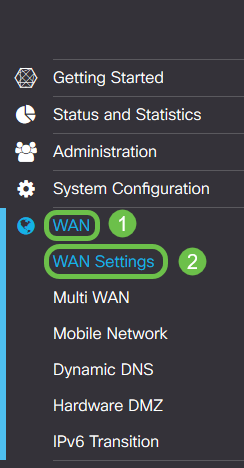
La page WAN Settings apparaît. À partir de là, vous pouvez sélectionner des onglets pour configurer les paramètres IPv4, IPv6 et avancés.
Paramètres IPv4/IPv6
Sélectionnez d'abord le type de connexion de votre routeur au WAN dans le champ Connection Type (Type de connexion).

Les types de connexion sélectionnés sont expliqués dans le tableau ci-dessous.
| Type de connexion | Description |
| DHCP | Le protocole DHCP (Dynamic Host Configuration Protocol) fournit une adresse IP à partir d'une plage définie par votre fournisseur d'accès. Cette adresse est attribuée dynamiquement lorsqu'une nouvelle connexion est créée. |
| IP statique | Connexion dans laquelle le routeur est visible depuis le WAN sur une adresse IP fixe et immuable. |
| PPPoE | Le protocole point à point sur Ethernet est utilisé pour encapsuler les paquets et gérer les allocations IP. Avec ce protocole, un nom d'utilisateur et un mot de passe sont requis pour recevoir une adresse IP du fournisseur de services. |
| PPTP | Le protocole de tunnellisation point à point est une méthode de mise en oeuvre de réseaux privés virtuels (VPN) pour les connexions cryptées entre des sites sur des réseaux publics. |
| L2TP | Le protocole de tunnellisation de couche 2 est un autre protocole couramment utilisé par les fournisseurs de services pour prendre en charge les VPN. |
| SLAAC (IPv6 uniquement) | La configuration automatique des adresses sans état permet à un hôte de se configurer automatiquement lors de la connexion à un réseau IPv6 sans serveur DHCPv6. |
| Désactivé (IPv6 uniquement) | Cela vous permet de désactiver IPv6 et d'autoriser uniquement l'adressage IPv4 sur le routeur. |
Pour chaque type de connexion sélectionnable, des paramètres associés s'affichent. Chaque liste de paramètres est expliquée ci-dessous par ordre d'apparition dans la liste de types de connexion.
Paramètres DHCP
Étape 1. Si le type de connexion utilise une adresse DHCP, sélectionnez la case d'option Utiliser le serveur DNS fourni par DHCP si l'adresse doit être fournie par une source externe.
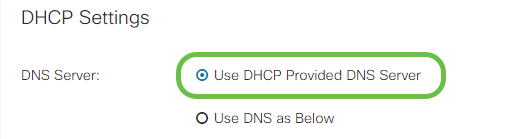
Étape 2. Si l'adresse DHCP doit être fournie par un serveur DNS sur une adresse statique, sélectionnez la case d'option Utiliser DNS comme inférieur, puis saisissez la ou les adresses du serveur DNS dans les champs ci-dessous.

Étape 3 (IPv6 uniquement) Si votre serveur DHCPv6 dispose d'une délégation de préfixe spécifiée, cochez la case DHCP-PD et entrez le préfixe dans le champ Nom du préfixe.
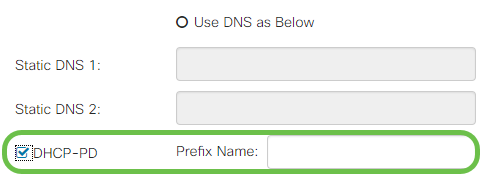
Paramètres IP statiques
Étape 1. Si une adresse IP statique est requise, entrez-la dans le champ Adresse IP suivi de la longueur de bit du masque de sous-réseau.
Note: Si une longueur de bit est spécifiée, le champ Masque de réseau sera automatiquement renseigné en conséquence.
Étape 2. Si aucune longueur de bit n’est spécifiée à l’étape 1, entrez l’adresse IP du masque de sous-réseau dans le champ Masque de réseau.
Étape 3. Entrez une adresse de passerelle pour le routeur dans le champ Default Gateway.
Étape 4. Spécifiez une adresse pour un serveur DNS dans les champs DNS statique ci-dessous. Si plusieurs adresses sont entrées, cela peut être utilisé dans une situation de basculement pour une plus grande fiabilité.

Paramètres PPPoE
Étape 1. Entrez le nom d'utilisateur et le mot de passe requis pour vous connecter par votre FAI dans les champs Username et Password respectivement.

Note: Vous pouvez cocher la case Afficher le mot de passe pour rendre le mot de passe visible à l'écran pendant l'entrée.
Étape 2. Sélectionnez dans le champ Serveur DNS l'utilisation d'un serveur DNS fourni par la connexion PPPoE ou l'utilisation d'un serveur DNS spécifié sur une adresse IP statique. Si Use DNS as Below est sélectionné, vous devez spécifier les adresses IP DNS statiques dans les champs Static DNS ci-dessous.
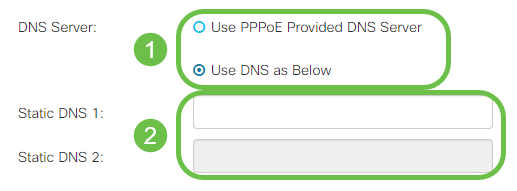
Étape 3. Si vous souhaitez que la connexion WAN soit déconnectée après une période d'inactivité spécifiée, sélectionnez la case d'option Connexion à la demande, puis saisissez une heure en minutes avant que la connexion ne soit supprimée dans le champ Temps d'inactivité maximal. Cette fonctionnalité est utile lorsque votre FAI facture des frais en fonction de la durée de connexion. Si vous souhaitez que la connexion reste, quel que soit le niveau d'activité, sélectionnez la case d'option Keep Alive.

Étape 4. Sélectionnez dans la liste déroulante Type d'authentification la méthode d'authentification requise par votre FAI.

Étape 5. Entrez le nom du service PPPoE dans le champ Nom du service.

Paramètres PPTP
Étape 1. Sélectionnez dans le champ IP Assignment si une adresse DHCP ou statique sera utilisée. Si vous choisissez d'utiliser une adresse IP statique, vous devez également fournir l'adresse IP du masque de sous-réseau et les adresses IP de la passerelle par défaut.
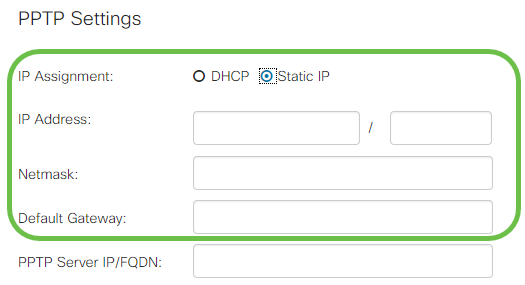
Étape 2. Entrez le nom ou l'adresse du serveur PPTP dans le champ IP/FQDN du serveur PPTP, suivi du nom d'utilisateur et du mot de passe fournis par votre FAI dans les champs Username et Password respectivement.

Note: Vous pouvez cocher la case Afficher le mot de passe pour rendre le mot de passe visible à l'écran pendant l'entrée.
Étape 3. Sélectionnez dans le champ Serveur DNS si vous voulez utiliser un serveur DNS fourni par la connexion PPTP ou un serveur DNS spécifié sur une adresse IP statique. Si Use DNS as Below est sélectionné, vous devez spécifier les adresses IP DNS statiques dans les champs Static DNS ci-dessous.
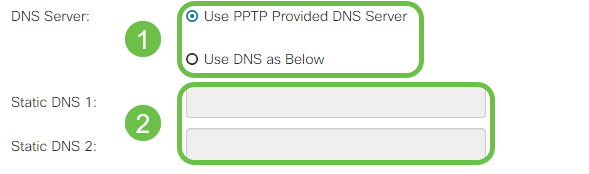
Étape 4. Si vous souhaitez que la connexion WAN soit déconnectée après une période d'inactivité spécifiée, sélectionnez la case d'option Connect on Demand. Saisissez ensuite une heure en minutes avant que la connexion ne soit supprimée dans le champ Max Idle Time. Cette fonctionnalité est utile lorsque votre FAI facture des frais en fonction de la durée de connexion. Si vous souhaitez que la connexion reste, quel que soit le niveau d'activité, sélectionnez la case d'option Keep Alive.

Étape 5. Sélectionnez dans la liste déroulante Type d'authentification la méthode d'authentification requise par votre FAI.
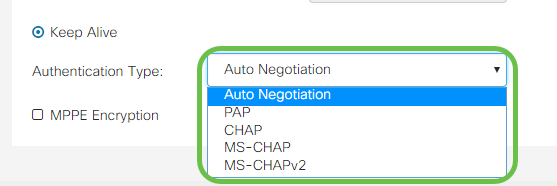
Étape 6. Si vous souhaitez activer le chiffrement Microsoft point à point sur votre connexion, cochez la case Cryptage MPPE.

Paramètres L2TP
Étape 1. Sélectionnez dans le champ IP Assignment si une adresse DHCP ou statique sera utilisée. Si vous choisissez d'utiliser une adresse IP statique, vous devez également fournir l'adresse IP du masque de sous-réseau et les adresses IP de la passerelle par défaut.
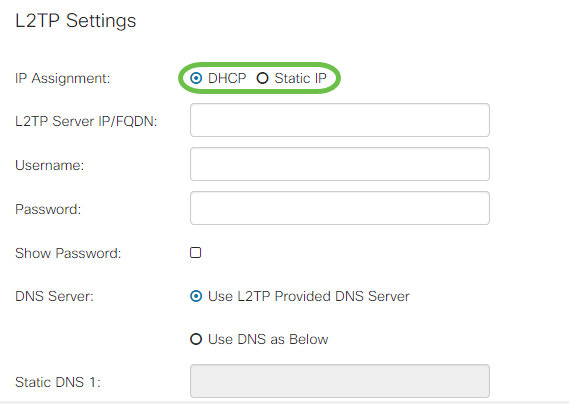
Étape 2. Entrez le nom ou l'adresse du serveur L2TP dans le champ L2TP Server IP/FQDN, suivi du nom d'utilisateur et du mot de passe fournis par votre FAI dans les champs Username et Password respectivement.
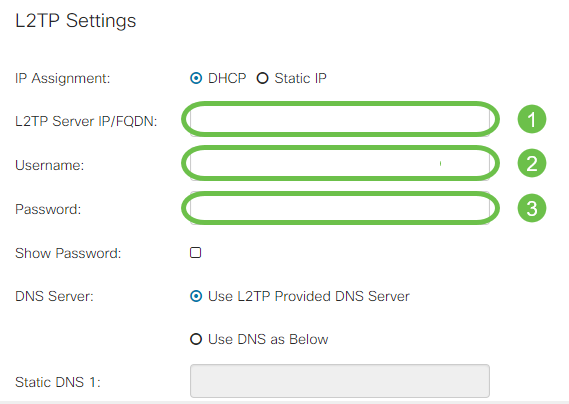
Étape 3. Sélectionnez dans le champ Serveur DNS l'utilisation d'un serveur DNS fourni par la connexion L2TP ou l'utilisation d'un serveur DNS spécifié sur une adresse IP statique. Si Use DNS as Below est sélectionné, vous devez spécifier les adresses IP DNS statiques dans les champs Static DNS ci-dessous.

Étape 4. Si vous souhaitez que la connexion WAN soit déconnectée après une période d'inactivité spécifiée, sélectionnez la case d'option Connexion à la demande, puis saisissez une heure en minutes avant que la connexion ne soit supprimée dans le champ Temps d'inactivité maximal. Cette fonctionnalité est utile lorsque votre FAI facture des frais en fonction de la durée de connexion. Si vous souhaitez que la connexion reste, quel que soit le niveau d'activité, sélectionnez la case d'option Keep Alive.
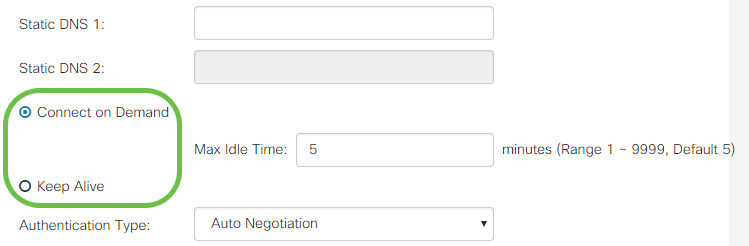
Étape 5. Sélectionnez dans la liste déroulante Type d'authentification la méthode d'authentification requise par votre FAI.

Paramètres SLAAC
Étape 1. Entrez la ou les adresses IP des serveurs DNS que vous souhaitez utiliser dans les champs DNS statique.
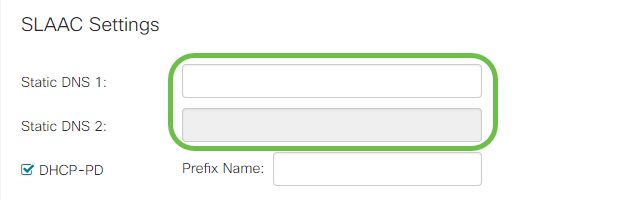
Étape 2. Si votre serveur DHCPv6 dispose d'une délégation de préfixe spécifiée, cochez la case DHCP-PD et entrez le préfixe dans le champ Nom du préfixe.
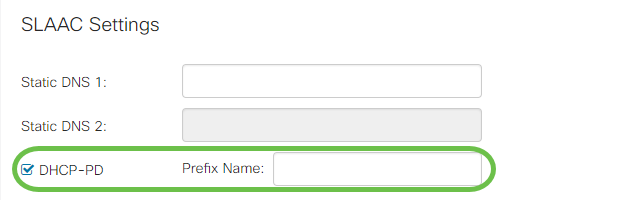
Paramètres avancés
Étape 1. Si vous souhaitez marquer la liaison WAN pour recevoir le trafic VLAN d'un réseau externe, cochez la case WAN VLAN Tag et saisissez l'ID VLAN dans le champ ci-dessous. Cela est utile si votre routeur est destiné à acheminer le trafic à partir d'un réseau interne plus important, plutôt que d'être connecté directement à l'Internet public.

Étape 2. L’unité de transmission maximale (MTU) définit la plus grande unité de données en octets que la couche réseau sera autorisée à transporter. En fonction des besoins de votre réseau, vous pouvez affiner cette configuration. Une MTU plus grande nécessitera moins de surcharge lorsque moins de paquets sont envoyés, mais une MTU plus petite entraînera moins de retards sur une liaison pour les paquets suivants. Sélectionnez Auto si vous souhaitez que le routeur définisse automatiquement le MTU ou sélectionnez Manual et entrez le nombre en octets que le MTU doit se trouver dans la plage définie.
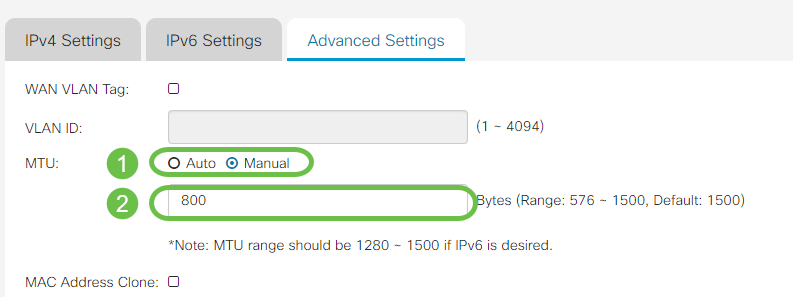
Étape 3. Si vous souhaitez cloner l'adresse MAC de votre ordinateur sur le routeur, cochez la case Adresse MAC dupliquée. Saisissez ensuite l'adresse dans le champ MAC Address (Adresse MAC). Cliquez sur Cloner l'adresse MAC de mon ordinateur lorsque vous êtes prêt. Cette fonctionnalité est utile dans le cas où un FAI restreint l'accès Internet à une adresse MAC enregistrée spécifique. Permettre au routeur de “ prétendre ” être le périphérique enregistré lui donne accès à Internet .

Conclusion
Vous devez maintenant disposer de toutes les configurations requises pour la connexion du port WAN filaire de votre routeur.
 Commentaires
Commentaires